تسجيل نمط الصورة
يمكنك تحديد نمط صورة أساسي مثل [صورة شخصية] أو [منظر طبيعي]، وضبطه حسب الرغبة، وتسجيله في [ضبط مستخدم 1] – [ضبط مستخدم 3]. مفيد عند إنشاء العديد من أنماط الصور باستخدام إعدادات مختلفة.
يمكن أيضًا تعديل أنماط الصور التي قمت بتسجيلها في الكاميرا باستخدام EOS Utility (برنامج EOS، ) هنا.
-
حدد [
: نمط الصورة].
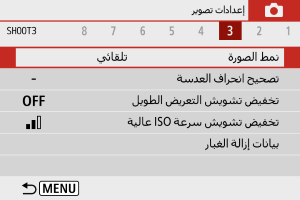
-
حدد رقم نمط محدد بواسطة المستخدم.
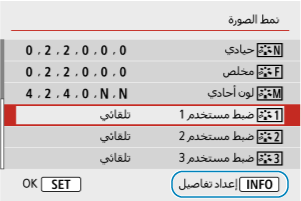
- حدد رقمًا من [ضبط مستخدم 1] إلى [ضبط مستخدم 3]، ثم اضغط على الزر
.
- حدد رقمًا من [ضبط مستخدم 1] إلى [ضبط مستخدم 3]، ثم اضغط على الزر
-
اضغط على الزر
.
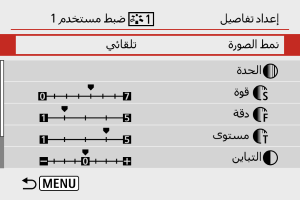
- مع تحديد [نمط الصورة] اضغط على زر
.
- مع تحديد [نمط الصورة] اضغط على زر
-
حدد نمط صورة أساسي.
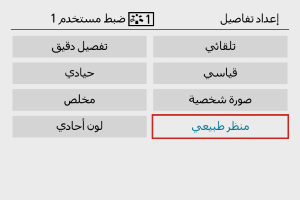
- حدد نمط الصورة الأساسي.
- قم أيضًا بتحديد الأنماط بهذه الطريقة عند ضبط الأنماط المسجلة على الكاميرا باستخدام EOS Utility (برنامج EOS).
-
حدد خيارًا.
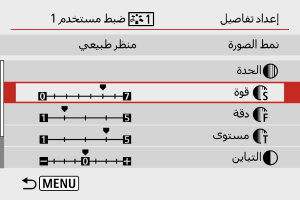
-
تعيين مستوى التأثير.
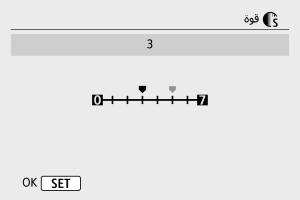
- للاطلاع على التفاصيل، انظر تخصيص نمط الصورة.
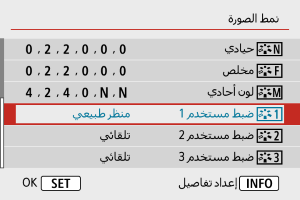
-
اضغط على زر
لحفظ الإعداد المعدل والرجوع إلى شاشة اختيار نمط الصورة.
ستتم الإشارة إلى نمط الصورة الأساسي على يمين [ضبط مستخدم *].
تشير أسماء الأنماط الزرقاء إلى أنك قمت بتغيير الإعدادات من القيم الافتراضية.
تنبيه